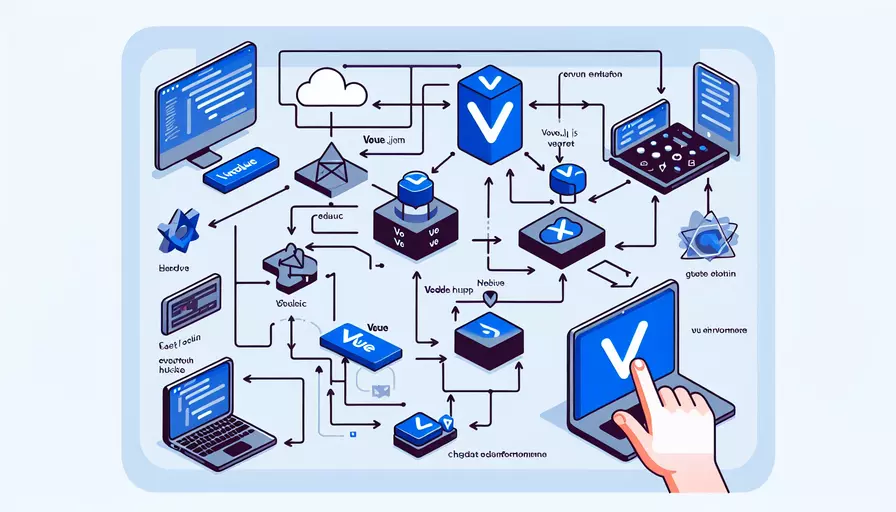
要在内网中安装Vue环境,你需要完成以下几个步骤:1、安装Node.js和npm;2、配置npm镜像;3、安装Vue CLI;4、创建并运行Vue项目。首先,安装Node.js和npm是必需的,因为Vue依赖于这些工具。接下来,配置npm镜像可以加快依赖包的下载速度。然后,通过npm安装Vue CLI工具。最后,使用Vue CLI创建和运行一个Vue项目。这些步骤将确保你能够在内网环境中成功安装并运行Vue项目。
一、安装Node.js和npm
Node.js是一个开源的、跨平台的JavaScript运行时环境,npm则是Node.js的包管理工具。要安装这两个工具,你可以按照以下步骤操作:
- 下载Node.js安装包:
- 访问Node.js的官方网站,根据你的操作系统下载相应的安装包。
- 安装Node.js:
- 双击下载的安装包,按照安装向导的提示完成安装。
- 验证安装:
- 打开命令提示符或终端,输入以下命令检查Node.js和npm是否安装成功:
node -vnpm -v
- 打开命令提示符或终端,输入以下命令检查Node.js和npm是否安装成功:
二、配置npm镜像
由于内网环境可能无法直接访问外网的npm源,因此你需要配置一个内网可访问的npm镜像。可以使用淘宝的npm镜像源来加快依赖包的下载速度:
- 设置淘宝镜像源:
- 在命令提示符或终端中输入以下命令:
npm config set registry https://registry.npm.taobao.org
- 在命令提示符或终端中输入以下命令:
- 验证镜像源配置:
- 输入以下命令检查配置是否生效:
npm config get registry - 输出结果应为:
https://registry.npm.taobao.org
- 输入以下命令检查配置是否生效:
三、安装Vue CLI
Vue CLI是一个基于Node.js的命令行工具,用于快速构建Vue项目。安装Vue CLI的步骤如下:
- 安装Vue CLI:
- 在命令提示符或终端中输入以下命令:
npm install -g @vue/cli
- 在命令提示符或终端中输入以下命令:
- 验证安装:
- 输入以下命令检查Vue CLI是否安装成功:
vue --version
- 输入以下命令检查Vue CLI是否安装成功:
四、创建并运行Vue项目
完成以上步骤后,你可以使用Vue CLI创建并运行一个新的Vue项目:
- 创建项目:
- 在命令提示符或终端中输入以下命令:
vue create my-project - 按照提示选择项目配置,或直接使用默认配置。
- 在命令提示符或终端中输入以下命令:
- 进入项目目录:
- 输入以下命令进入项目目录:
cd my-project
- 输入以下命令进入项目目录:
- 运行项目:
- 输入以下命令启动开发服务器:
npm run serve - 打开浏览器,访问
http://localhost:8080,你将看到默认的Vue应用页面。
- 输入以下命令启动开发服务器:
五、配置内网代理
在某些内网环境中,你可能需要配置代理服务器来访问外部资源。以下是如何配置npm代理的方法:
- 设置npm代理:
- 在命令提示符或终端中输入以下命令:
npm config set proxy http://proxy.company.com:8080npm config set https-proxy http://proxy.company.com:8080
- 将
http://proxy.company.com:8080替换为你的代理服务器地址和端口。
- 在命令提示符或终端中输入以下命令:
六、排查常见问题
在安装和运行Vue环境的过程中,可能会遇到一些常见问题。以下是一些解决方案:
- 权限问题:
- 如果在安装过程中遇到权限问题,可以尝试使用
sudo命令(在Linux和macOS上)或以管理员身份运行命令提示符(在Windows上)。
- 如果在安装过程中遇到权限问题,可以尝试使用
- 依赖包下载失败:
- 如果依赖包下载失败,可以尝试切换镜像源或检查网络连接。
- 项目无法运行:
- 检查项目配置文件
package.json是否正确,确保所有依赖包已正确安装。
- 检查项目配置文件
总结
在内网中安装Vue环境的关键步骤包括:1、安装Node.js和npm;2、配置npm镜像;3、安装Vue CLI;4、创建并运行Vue项目。确保你的内网环境能够访问必要的镜像源,并配置代理服务器以便顺利下载依赖包。如果遇到问题,检查权限设置和网络连接。通过这些步骤,你将能够在内网环境中成功安装并运行Vue项目。
相关问答FAQs:
1. 什么是Vue环境?
Vue环境是指在内网环境中安装和配置Vue.js所需的软件和工具。Vue.js是一款流行的JavaScript框架,用于构建用户界面和单页应用程序。在内网环境中安装Vue环境可以帮助开发人员在没有外网连接的情况下进行Vue.js开发。
2. 在内网环境中安装Vue环境的步骤有哪些?
以下是在内网环境中安装Vue环境的步骤:
步骤1:安装Node.js
- 在内网环境中,首先需要安装Node.js。Node.js是一种基于Chrome V8引擎的JavaScript运行时环境,用于在服务器端运行JavaScript代码。
- 访问Node.js官方网站,并下载适用于您操作系统的安装程序。
- 在内网环境中运行安装程序,按照提示进行安装。
- 安装完成后,可以在命令行中运行
node -v和npm -v来验证Node.js和npm(Node Package Manager)的安装。
步骤2:安装Vue CLI
- 打开命令行工具,并运行以下命令来全局安装Vue CLI:
npm install -g @vue/cli - 这将安装Vue CLI的最新版本。安装完成后,可以运行
vue --version来验证安装是否成功。
步骤3:创建Vue项目
- 在内网环境中,创建一个新的Vue项目需要使用Vue CLI。在命令行中运行
vue create my-project来创建一个名为my-project的新项目。 - Vue CLI会提示您选择一些配置选项,例如包管理工具(npm或yarn)、Vue版本、项目模板等。根据您的需求进行选择,并等待项目创建完成。
步骤4:启动Vue开发服务器
- 进入刚创建的项目目录:
cd my-project - 在命令行中运行
npm run serve来启动开发服务器。这将编译和热重载您的Vue应用程序,并在本地主机上的默认端口上运行。
3. 在内网环境中安装Vue环境可能会遇到的问题及解决方法有哪些?
在内网环境中安装Vue环境可能会遇到以下问题,并提供相应的解决方法:
问题1:无法连接到外部资源库
- 内网环境无法直接连接到外部资源库,可能导致npm安装依赖包失败。
解决方法:使用npm的本地安装功能,将依赖包下载到本地并手动安装。
问题2:无法使用npm安装依赖包
- 在内网环境中,npm可能无法从外部资源库下载和安装依赖包。
解决方法:手动下载所需的依赖包,然后使用npm的本地安装功能进行安装。
问题3:无法使用Vue CLI创建项目
- 在内网环境中,Vue CLI可能无法从外部资源库下载所需的项目模板。
解决方法:手动下载所需的项目模板,并使用vue create命令创建项目时指定本地模板的路径。
问题4:无法启动开发服务器
- 在内网环境中,可能会出现无法启动Vue开发服务器的问题。
解决方法:检查所需的端口是否被占用,确保项目的依赖项已正确安装,并尝试重新启动开发服务器。
以上是在内网环境中安装Vue环境的一些基本步骤和可能遇到的问题及解决方法。根据具体的内网环境和需求,可能还需要进行其他配置和调整。在安装过程中,可以参考Vue官方文档和社区中的相关资源,以获得更详细和具体的指导。
文章标题:内网如何安装vue环境,发布者:不及物动词,转载请注明出处:https://worktile.com/kb/p/3622598

 微信扫一扫
微信扫一扫  支付宝扫一扫
支付宝扫一扫 